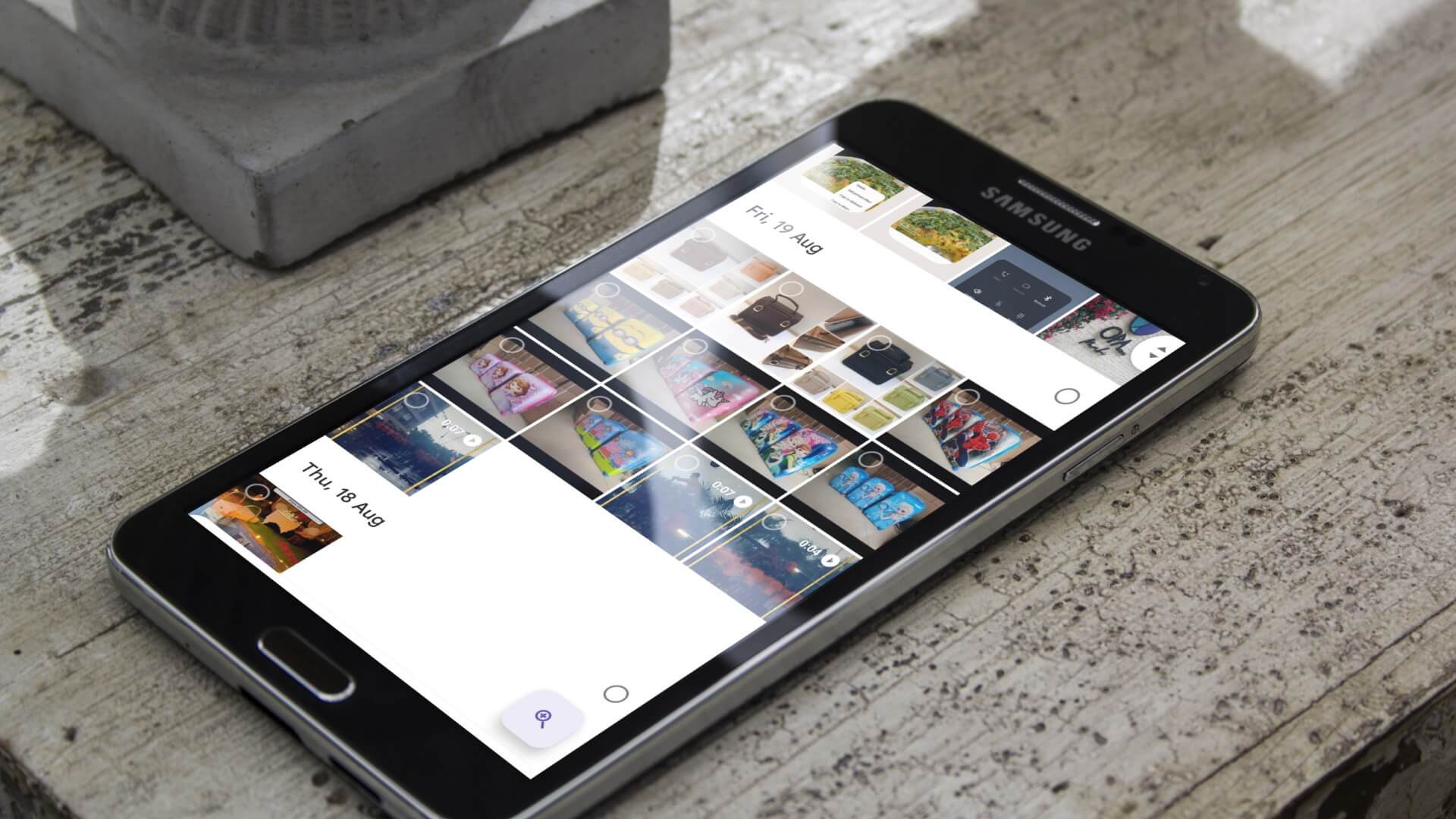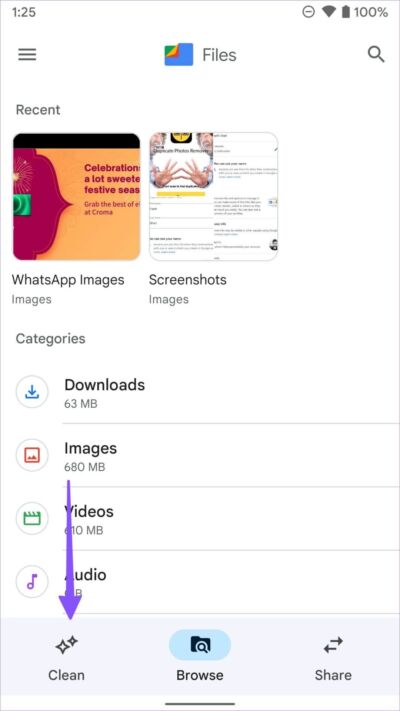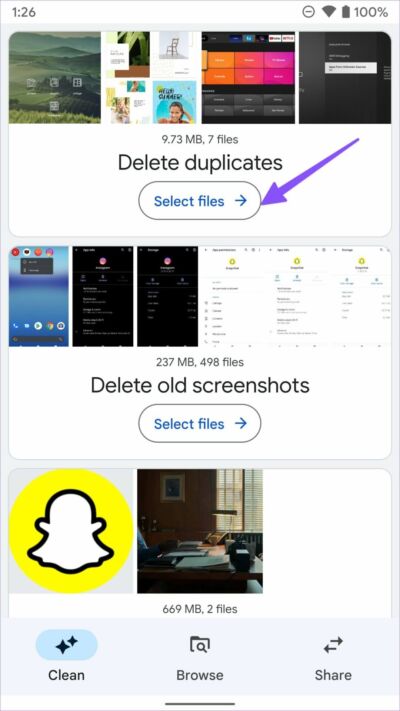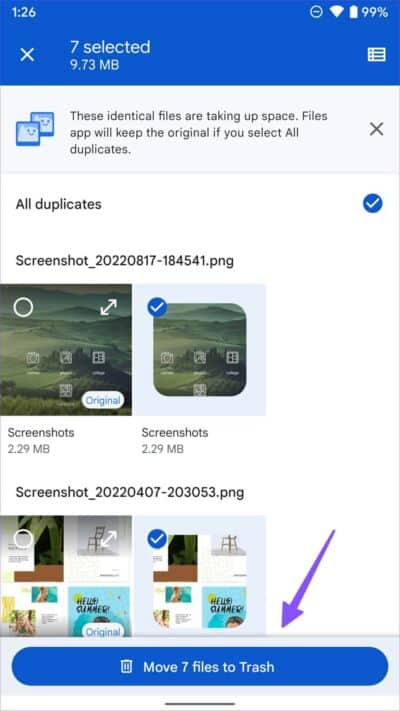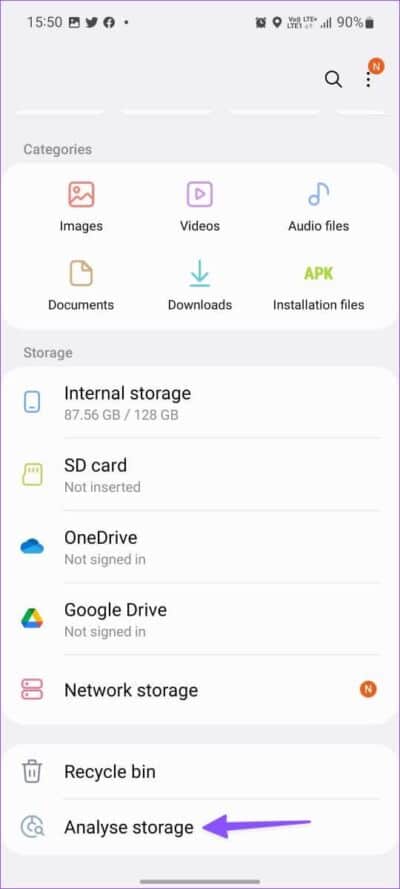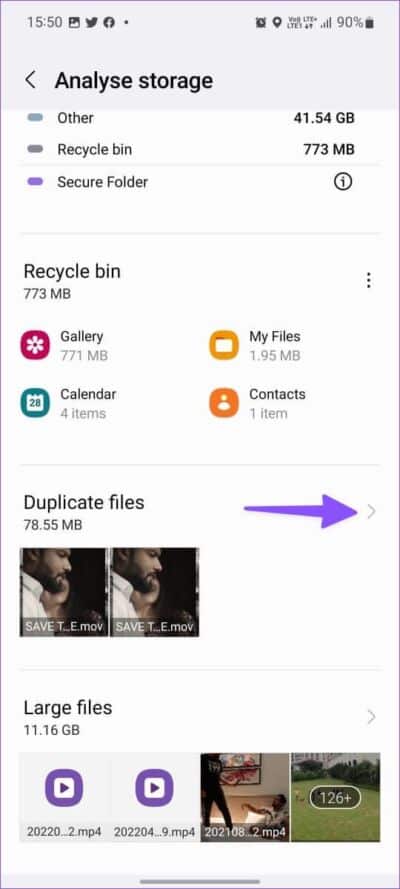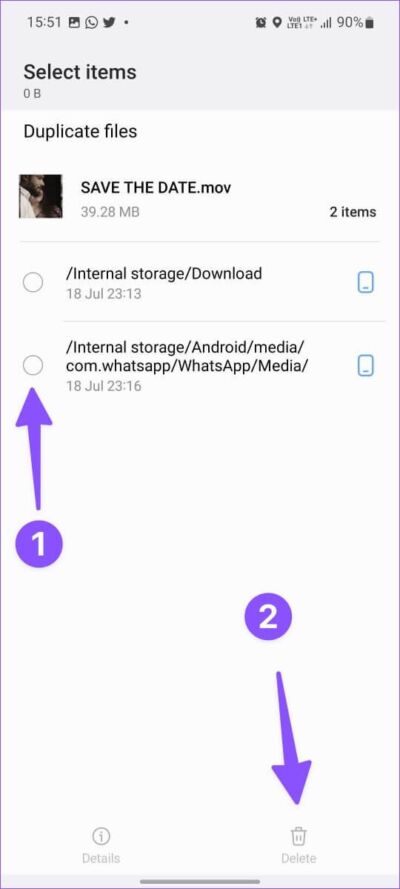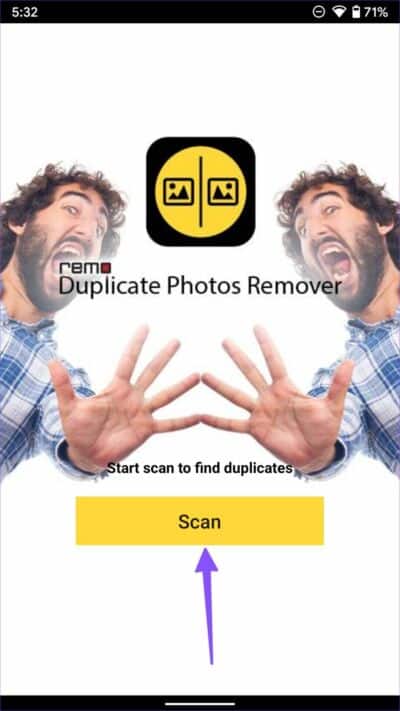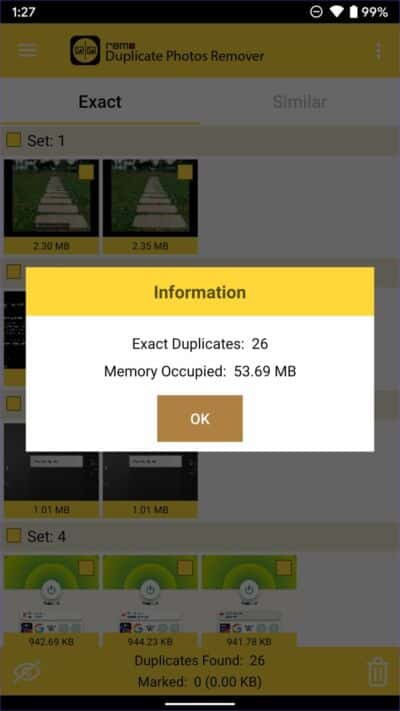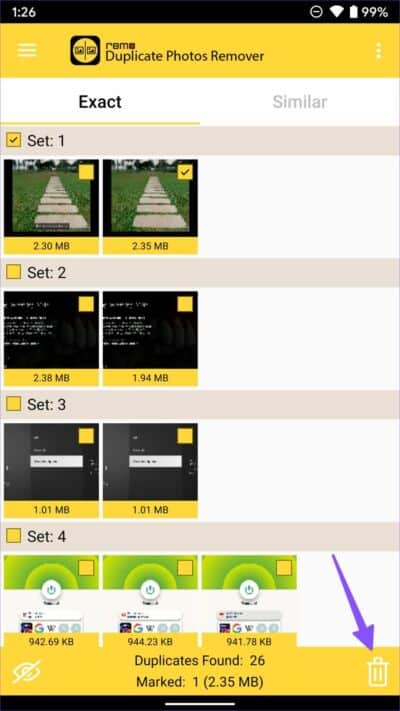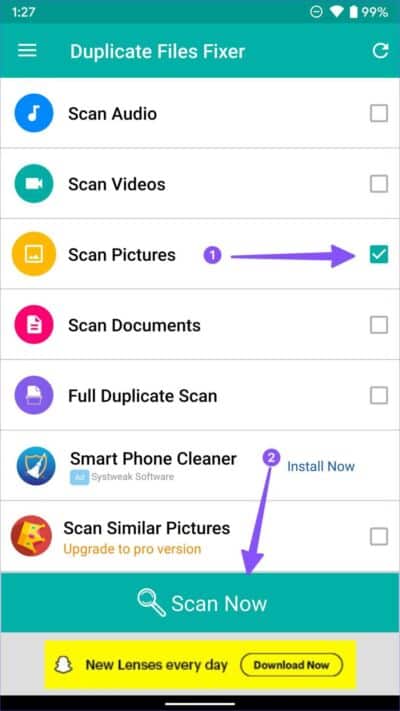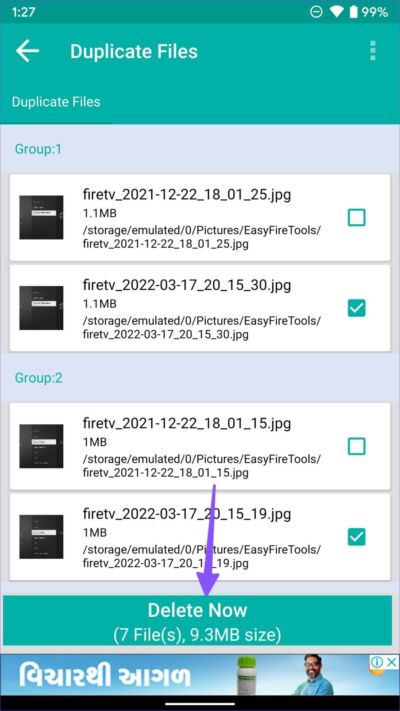أفضل 4 طرق لإزالة الصور المكررة على Android
سوف تشغل الصور المكررة على هاتف Android الخاص بك مساحة تخزين كبيرة في أي وقت من الأوقات. أيضًا ، إذا قمت بتحميل نفس الشيء على صور Google أو OneDrive ، فستستهلك ملفات الوسائط المكررة مساحة تخزين ضخمة على التطبيقات السحابية. للحفاظ على مساحة التخزين واستخدامها بحكمة ، من الأفضل إزالة الصور المكررة على Android.
تعد إزالة الصور المكررة يدويًا على Android عملية شاقة وتستغرق وقتًا طويلاً ، خاصةً عندما يكون لديك الآلاف من ملفات الوسائط. للمساعدة في توفير الوقت وتسهيل العملية ، قمنا بتجميع قائمة بالأدوات المضمنة وتطبيقات Android التابعة لجهات خارجية لحذف ملفات الوسائط المكررة على هاتفك أو جهازك اللوحي.
1. FILES BY GOOGLE APP
يعد تطبيق Files by Google تطبيقًا أنيقًا لإدارة الوسائط والمستندات الخاصة بك مثل المحترفين على Android. يفحص التطبيق مساحة تخزين جهازك للعثور على ملفات الوسائط غير المرغوب فيها والمكررة والضخمة لتحرير مساحة التخزين. يمكنك أيضًا التحقق من التنزيلات والتطبيقات واستخدام مجلد آمن لإخفاء ملفات الوسائط الحساسة. دعنا نتحقق من التطبيق أثناء العمل ونزيل الصور المكررة على Android.
الخطوة 1: قم بتنزيل Files by Google من متجر Play.
الخطوة 2: افتح تطبيق الملفات واسمح له بتشغيل فحص تخزين الجهاز.
الخطوة 3: تحقق من اقتراحات التنظيف من علامة التبويب التنظيف.
الخطوة 4: ستجد خيارًا لحذف التكرارات على Android.
الخطوة 5: اضغط على زر الاختيار بجانب جميع التكرارات وانقلها إلى سلة المهملات.
تتيح لك ملفات Google أيضًا مشاركة الصور ومقاطع الفيديو مع مستخدمي Android الآخرين.
2. MY FILES APP على SAMSUNG GALAXY PHONES
تأتي هواتف Galaxy مزودة بواجهة مستخدم واحدة (أعلى نظام Android) وتطبيقات Samsung. أحد هذه التطبيقات هو My Files لإدارة ملفات جهازك مثل المحترفين. يمكنك إدارة ملفات جهازك وأجهزة USB المتصلة والتخزين السحابي من تطبيق واحد. يمكنك التحقق من توزيع التخزين التفصيلي والاقتراحات لإزالة الملفات المكررة.
يأتي تطبيق My Files افتراضيًا ولكن إذا قمت بإلغاء تثبيت التطبيق من قبل ، فاستخدم رابط التنزيل أدناه لتثبيت My Files على هاتف Samsung الخاص بك.
ملاحظة: يعمل تطبيق My Files على هواتف Samsung Galaxy فقط. لن تجد التطبيق إذا فتحت الرابط على هاتف Android آخر.
الخطوة 1: افتح تطبيق My Files على هاتف Samsung الخاص بك.
الخطوة 2: حدد “تحليل التخزين”.
الخطوة 3: تحقق من توزيع التخزين على هاتف Samsung الخاص بك. قم بالتمرير لأسفل إلى قائمة الملفات المكررة.
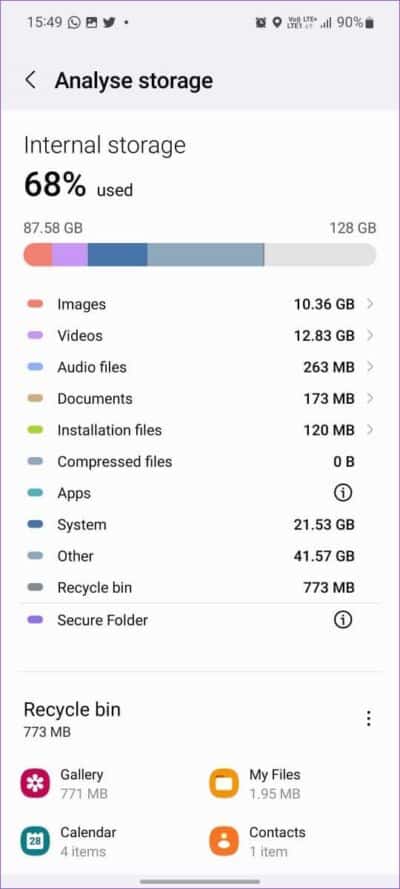
الخطوة 4: حدد الملفات المكررة من القائمة التالية وقم بحذفها من هاتفك.
يمكنك التحقق من التطبيقات غير المستخدمة والملفات المخزنة مؤقتًا والملفات الكبيرة من نفس القائمة واستعادة مساحة التخزين الثمينة على هاتف Galaxy.
3. REMO مزيل الصور المكررة (طرف ثالث)
تقوم ملفات Google بعمل متوسط في اكتشاف ملفات الوسائط المكررة على Android. يقتصر حل Samsung على هواتف Galaxy فقط. Remo هو تطبيق مشهور تابع لجهة خارجية لحذف الصور المماثلة على Android. دعونا نتحقق من التطبيق أثناء العمل.
الخطوة 1: قم بتثبيت تطبيق Remo Duplicate Photos Remover من متجر Google Play.
الخطوة 2: افتح التطبيق واسمح بإذن التخزين.
الخطوة 3: اضغط على زر المسح.
الخطوة 4: قد يستغرق المسح بعض الوقت ، اعتمادًا على عدد ملفات الوسائط.
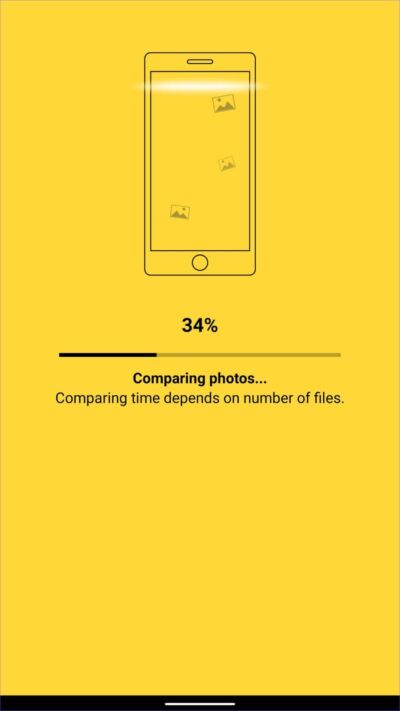
الخطوة 5: حدد الصور المكررة التي تريد إزالتها واضغط على أيقونة الحذف في الركن الأيمن السفلي.
تطبيق Remo Duplicate Photos Remover مجاني للتنزيل والاستخدام.
4. DUPLICATE FILES FIXER (الطرف الثالث)
إذا كنت لا تفضل تطبيق Remo ، فجرّب تطبيق Duplicate Files Fixer على نظام Android لإنجاز المهمة. يتمتع التطبيق بتصميم أفضل من Remo وتطبيقات الطرف الثالث الأخرى التي لها نفس الوظيفة.
الخطوة 1: قم بتثبيت تطبيق Duplicate Files Fixer & Remove من متجر Play.
الخطوة 2: افتح التطبيق وقم بتمكين علامة الاختيار بجانب خيار “مسح الصور”.
الخطوة 3: انقر فوق فحص الآن وابدأ المسح.
الخطوة 4: سيحدد التطبيق تلقائيًا جميع الملفات المكررة. اضغط على زر الحذف الآن في الأسفل.
يمكن لـ Duplicate Files Fixer إزالة الملفات الصوتية المكررة ومقاطع الفيديو والمستندات أيضًا. التطبيق مليء بالإعلانات. لذلك ، يمكنك اختيار اشتراك سنوي أو دفع رسوم لمرة واحدة لإزالة الإعلانات.
محو المكرر من هاتف ANDROID الخاص بك
إذا كنت لا تزال تريد المزيد من السعة التخزينية بعد إزالة الصور المكررة ، فتحقق من منشورنا المخصص لتحرير مساحة على Android. ما التطبيق الذي استخدمته لإزالة الصور المكررة على Android؟ شارك اختيارك وتجربتك في التعليقات أدناه.